PDF med begrænset farve
Når du konverter originaler til en kompakt PDF, kan du gøre filstørrelsen mindre ved at scanne originaler med færre farver med en lavere opløsning.
Hvis du vælger [Begrænsede farver] som PDF-filformat, slås [Kompakt] automatisk 'Til'. [Begrænsede farver] kan ikke vælges alene.
VIGTIGT |
Denne status er kun tilgængelig til lagring af filer i hukommelsesmediet. PDF (Begr. farver) er kun gyldig med følgende indstillinger: Vælg farve: Auto (Farve/Grå), Fuldfarve eller Gråtoneskala Opløsning: 300 x 300 dpi Kopiforhold: 100 % eller Auto |
1.
Tryk på  → [Scan og gem] → [Hukommelsesmedie].
→ [Scan og gem] → [Hukommelsesmedie].
 → [Scan og gem] → [Hukommelsesmedie].
→ [Scan og gem] → [Hukommelsesmedie].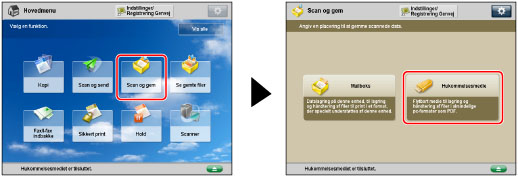
2.
Vælg det ønskede hukommelsesmedie → vælg modtagermappen → tryk på [Scan].
/b_ssave_020_01_b_C.jpg)
3.
Tryk på [Filformat] → vælg PDF.
/b_ssave_025_01_c_C.jpg)
4.
Tryk på [OK] → [Begrænsede farver].
Vil du opdele et dokument med flere sider i flere sider og scanne dem som separate filer, skal du angive [Opdel i sider] som 'Til'. Ønsker du at scanne billederne til en enkelt fil, skal du slå indstillingen 'Fra'.
VIGTIGT |
Vælger du [Begrænsede farver] for filformatet PDF, ændres farvestatussen fra [Auto (Farve/Sort/hvid)] og [Sort/hvid] til [Auto (Farve/Grå)] og [Gråtoneskala]. Vil du scanne dokumentet med de indstillinger for farvestatus, du angiver, skal du ændre filformatet for PDF til noget andet end [Begrænsede farver], [Kompakt] eller [Trace & Smooth]. |
BEMÆRK! |
Hvis du vælger [Begrænsede farver] for PDF-filformatet, kan du reducere filstørrelsen. For flere informationer kan du se "Indstilling af opløsningen for PDF med begrænset farve." |